Инструкции за актуализиране на BIOS от USB флаш устройства
Причините за актуализирането на версиите на BIOS може да са различни: подмяна на процесора на дънната платка, проблеми с инсталирането на ново оборудване, премахване на установените недостатъци в новите модели. Помислете как можете самостоятелно да извършвате такива актуализации с помощта на флаш устройство.
съдържание
Как да актуализирате BIOS с USB флаш устройство
Можете да изпълните тази процедура в няколко прости стъпки. Важно е веднага да кажете, че всички действия трябва да се извършват в реда, в който са изброени по-долу.
Стъпка 1: Определете модела на дънната платка
За да определите модела, можете да направите следното:
- да вземете документация на дънната ви платка;
- Отворете корпуса на системния модул и погледнете вътре;
- използвайте инструменти за Windows;
- Използвайте специалната програма AIDA64 Extreme.
По-подробно, за да видите необходимата информация с помощта на софтуера на Windows, направете следното:
- Натиснете комбинацията "Win" + "R" .
- В прозореца "Изпълнение", който се отваря , въведете командата
msinfo32. - Кликнете върху OK .
- Появява се прозорец, който съдържа информация за системата и има информация за инсталираната версия на BIOS.
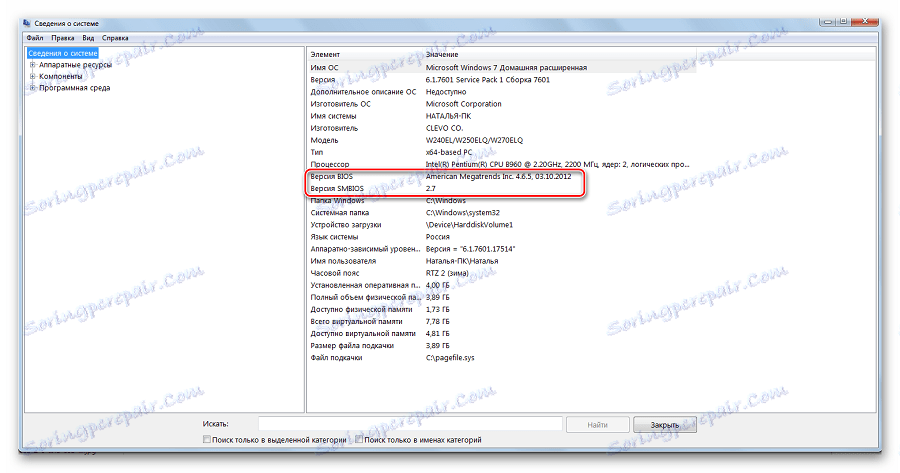
Ако тази команда не успее, използвайте софтуера AIDA64 Extreme , за това:
- Инсталирайте програмата и я стартирайте. В главния прозорец отляво в раздела "Меню" изберете раздела "Системна платка" .
- Вдясно всъщност и името му ще бъде показано.
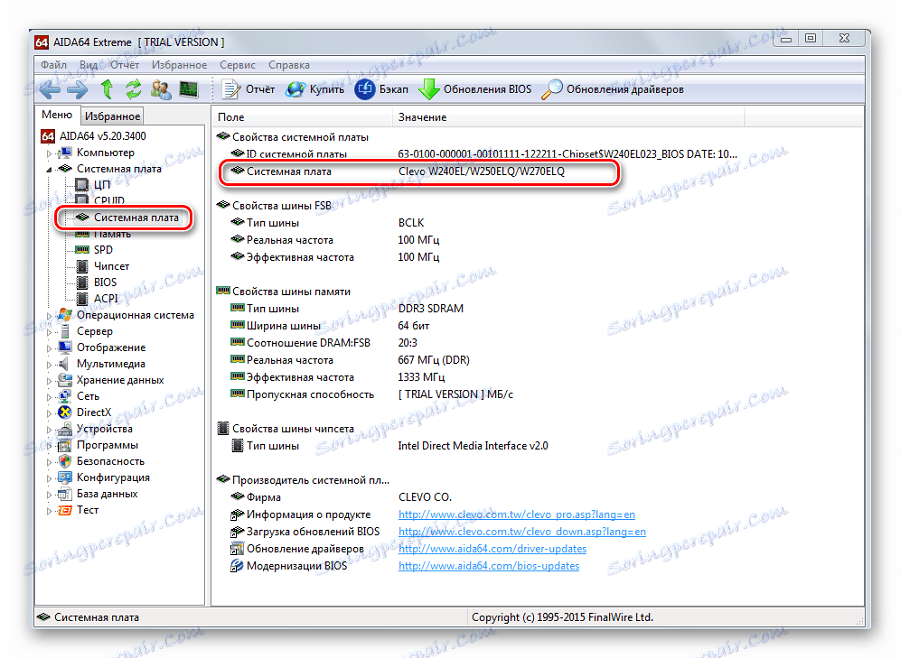
Както можете да видите, всичко е съвсем просто. Сега трябва да изтеглите фърмуера.
Прочетете още: Ръководство за стъпка по стъпка за инсталиране на Linux от USB флаш устройство
Стъпка 2: Изтеглете фърмуера
- Влезте в интернет и стартирайте която и да е търсачка.
- Въведете името на модела на дънната платка.
- Изберете уеб сайта на производителя и отидете при него.
- В секцията "Изтегляне" намерете "BIOS" .
- Изберете най-новата версия и го изтеглете.
- Разопаковайте го на празно USB флаш устройство, предварително форматирано в "FAT32" .
- Поставете устройството в компютъра и рестартирайте системата.
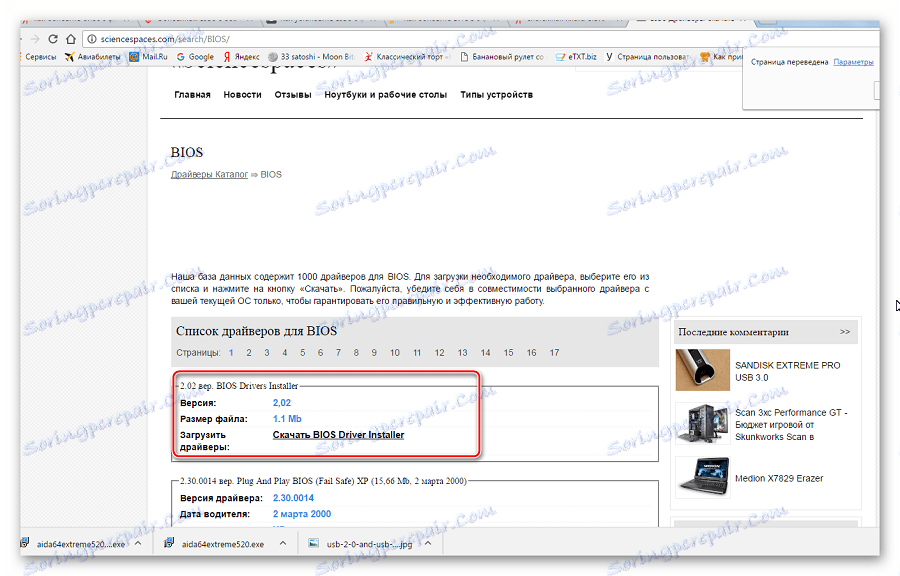
Когато фърмуерът е зареден, можете да го инсталирате.
Прочетете още: Ръководство за създаване на флаш устройство с ERD Commander
Стъпка 3: Инсталирайте актуализацията
Можете да правите актуализации по различни начини - чрез BIOS и чрез DOS. Нека разгледаме всеки метод по-подробно.
Актуализирането чрез BIOS се извършва, както следва:
- Отидете в BIOS като задържите функционалните клавиши "F2" или "Del" докато зареждате.
- Намерете секцията с думата "Flash" . За дънни платки с технологията SMART изберете "Instant Flash" в тази секция.
- Кликнете върху "Enter" . Системата автоматично разпознава флаш устройството и актуализира фърмуера.
- След актуализацията компютърът ще се рестартира.
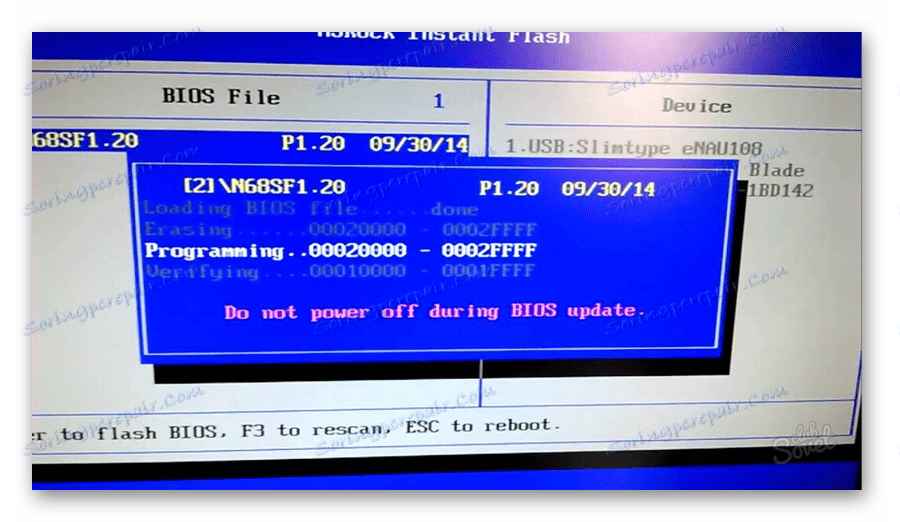
Понякога, за да инсталирате повторно BIOS, трябва да определите зареждането от USB флаш устройството. За да направите това, направете следното:
- Отидете в BIOS.
- Намерете раздела "BOOT" .
- В него изберете елемента "Приоритет на устройство за стартиране" . Това показва приоритета на зареждането. Първият ред обикновено е твърд диск с Windows.
- Променете с помощта на помощните клавиши тази линия на USB флаш устройството.
- За да излезете със запазването на настройките, натиснете "F10" .
- Рестартирайте компютъра. Ще започне да мига.
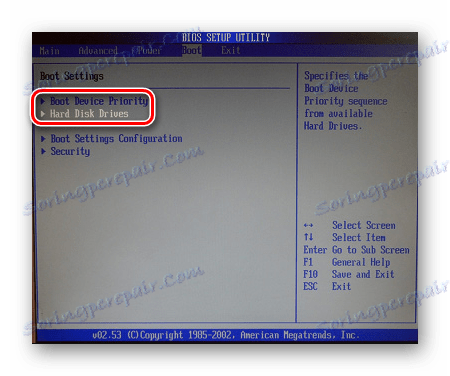
Прочетете повече за тази процедура в нашия урок за настройка на BIOS за изтегляне от USB хранилище.
Урокът: Как да заредите от USB флаш устройство в BIOS
Този метод е уместен, когато няма начин да се правят актуализации от операционната система.
Същата процедура, използваща DOS, става малко по-сложна. Тази опция е подходяща за напреднали потребители. В зависимост от модела на дънната платка този процес включва следните стъпки:
- Създайте стартиращо USB флаш устройство, базирано на изображението на MS-DOS (BOOT_USB_utility), изтеглено на официалния сайт на производителя.
Свали BOOT_USB_utility безплатно
- от архива BOOT_USB_utility, инсталирайте помощната програма HP USB Drive Format;
- в отделна папка, разопаковайте USB DOS;
- след това поставете USB флаш устройството в компютъра и стартирайте специалната помощна програма HP USB Drive Format Utility;
- в полето "Устройство" посочете флаш устройството, в полето "Използване" стойността на "DOS система" и папката с USB DOS;
- кликнете върху "Старт" .
Има форматиране и създаване на област за зареждане.
- Зареждащото устройство е готово. Копирайте изтегления фърмуер и програмата за обновяване.
- Изберете в BIOS изтегляне от сменяеми носители.
- В конзолата, която се отваря, въведете
awdflash.bat. Този команден файл е предварително създаден на флаш устройствата ръчно. В нея се въвежда команда.awdflash flash.bin /cc/cd/cp/py/sn/e/f - Процесът на инсталиране започва. Когато приключите, компютърът ще се рестартира.
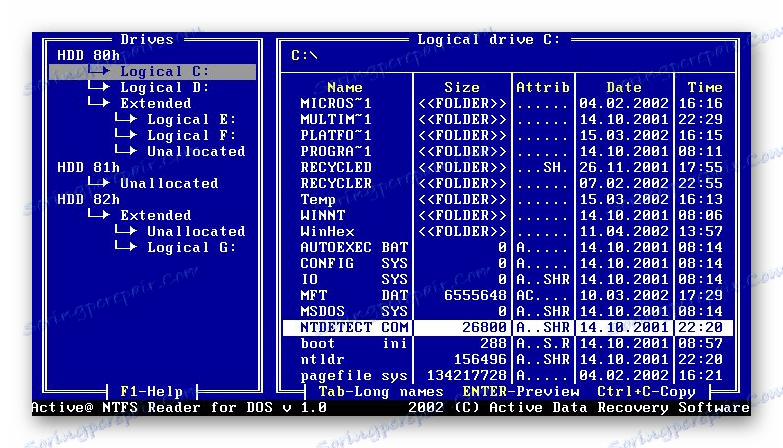
По-подробни инструкции за работа с този метод обикновено могат да бъдат намерени на уебсайта на производителя. Големите производители, като ASUS или Gigabyte, постоянно актуализират BIOS за дънни платки и за това имат специален софтуер. Използването на такива помощни програми не е трудно да се правят актуализации. 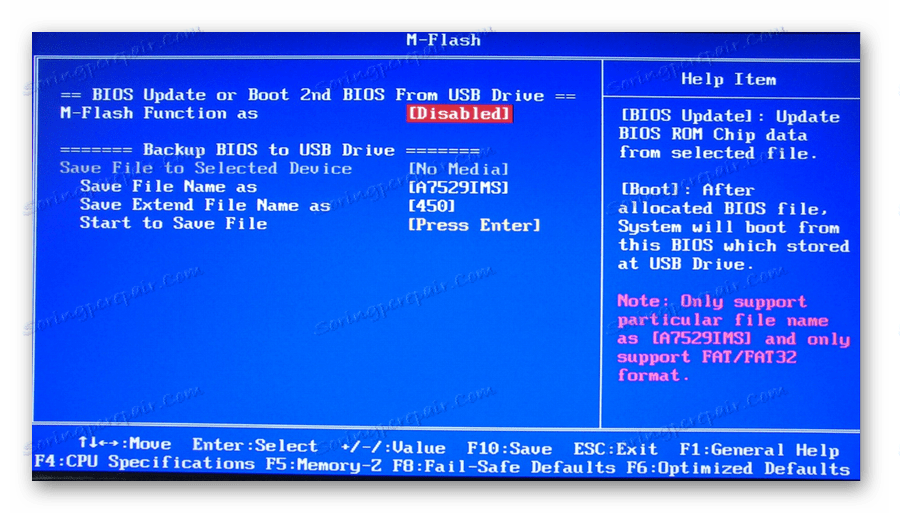
Не се препоръчва да се прави надстройка на фърмуера, ако не е необходимо.
Малка катастрофа, когато се надстрои, ще доведе до катастрофа на системата. Да се актуализират BIOS само ако системата не работи правилно. Когато изтегляте актуализации, изтеглете пълната версия. Ако е посочено, че това е алфа или бета версия, това означава, че това се нуждае от по-нататъшно развитие.
Препоръчва се също така да се извърши мигаща операция на BIOS при използване на UPS (непрекъсваемо захранване). В противен случай, ако има повреда на захранването по време на актуализацията, BIOS ще се срине и системният ви диск ще спре да работи.
Преди да извършите актуализации, прочетете инструкциите за фърмуера на уеб сайта на производителя. Като правило те отиват в архива с файловете за зареждане.
Прочетете още: Ръководство за тестване на ефективността на флаш устройства